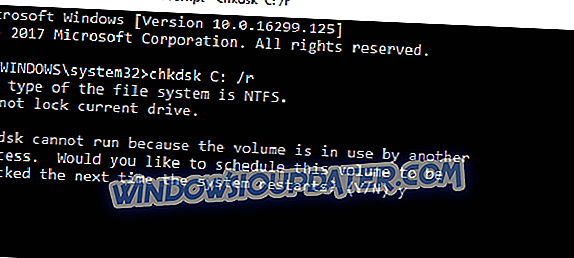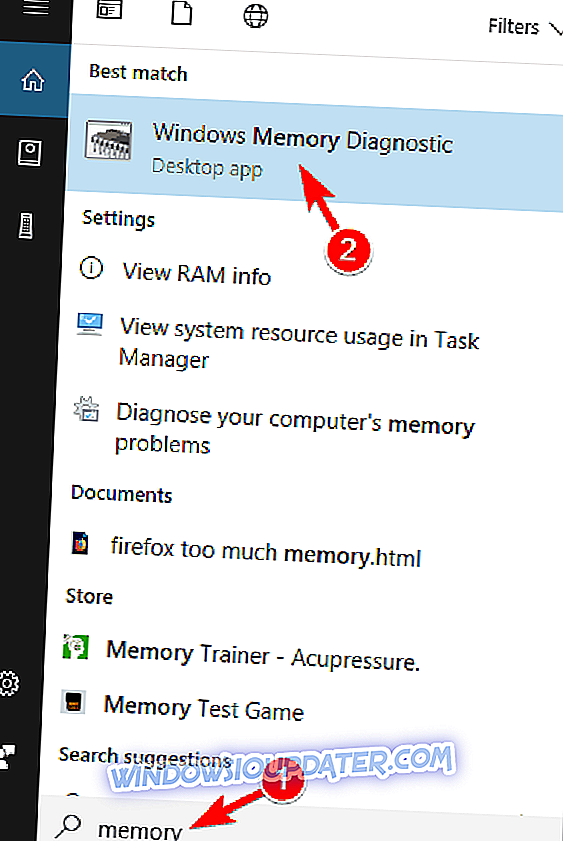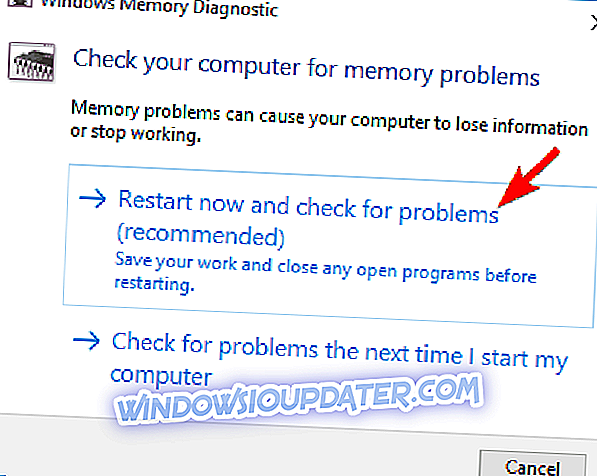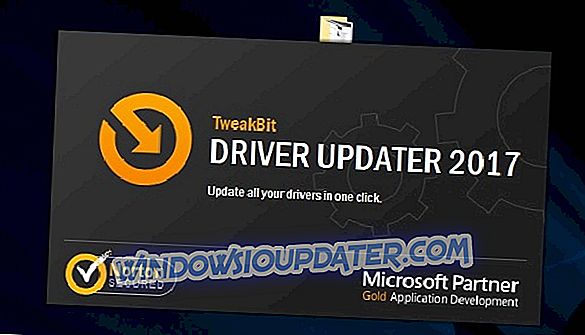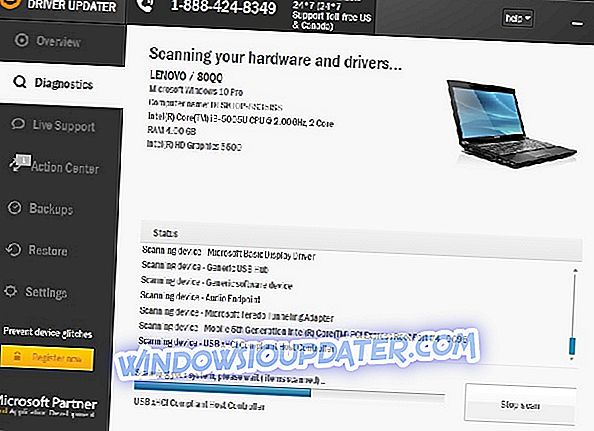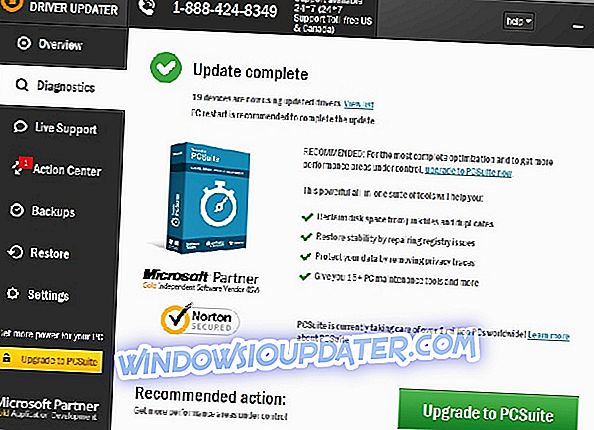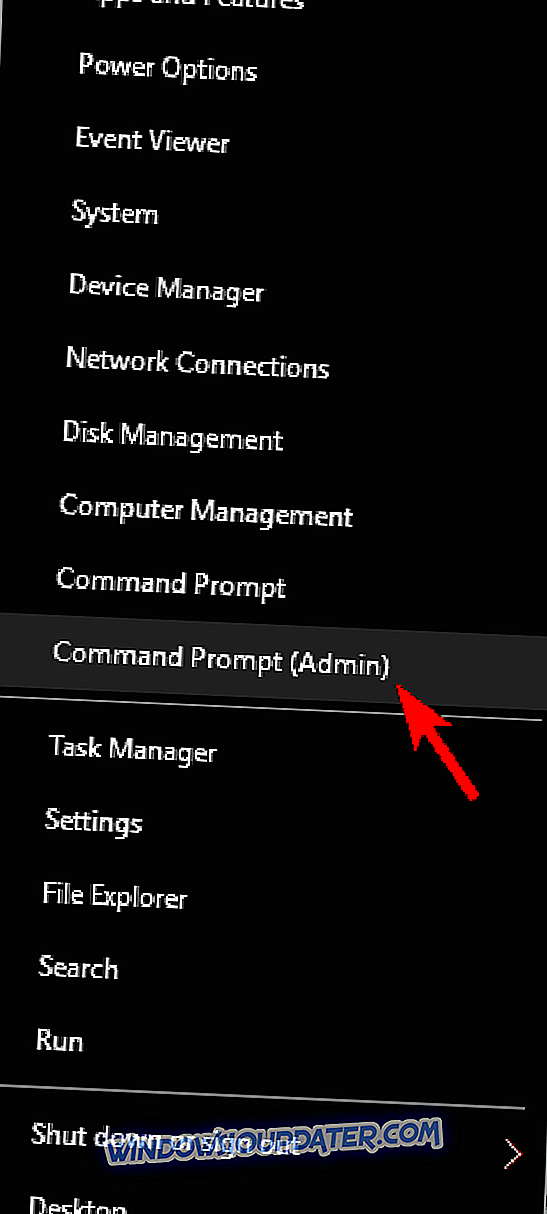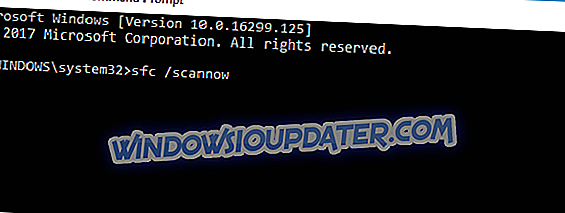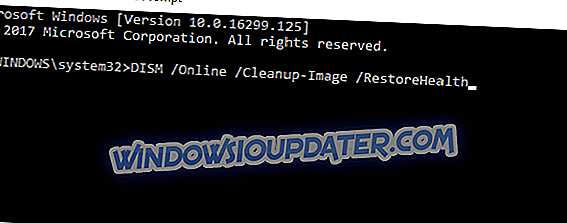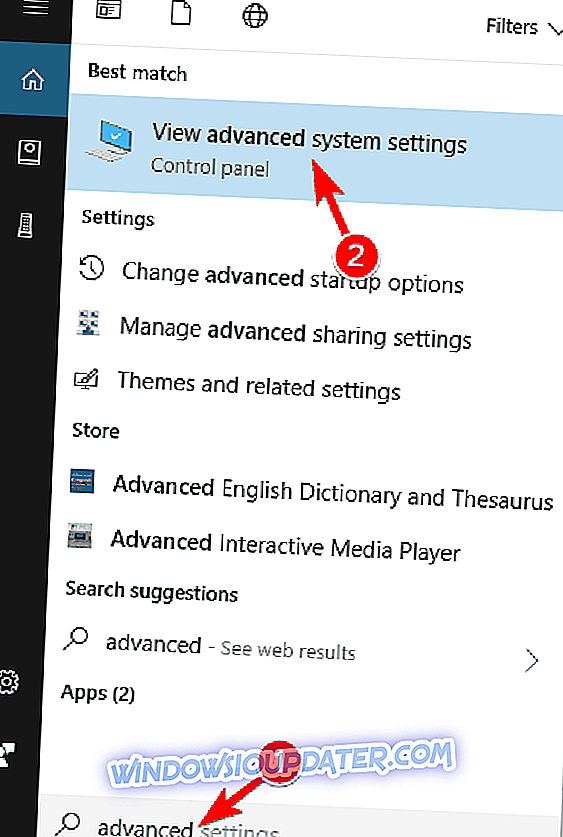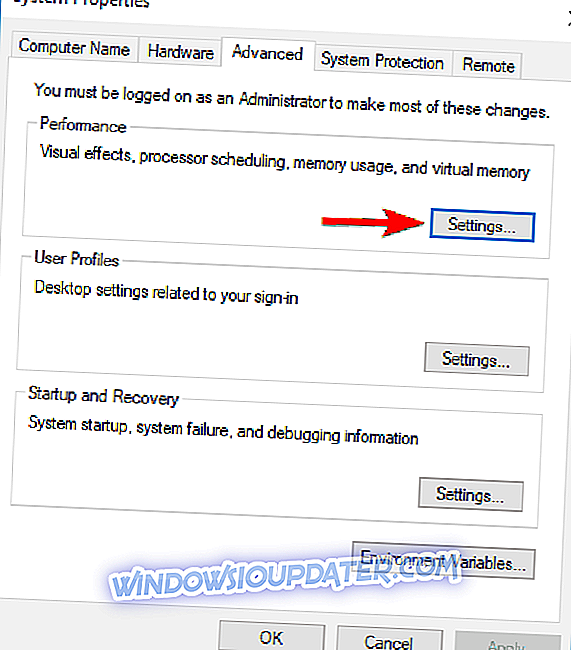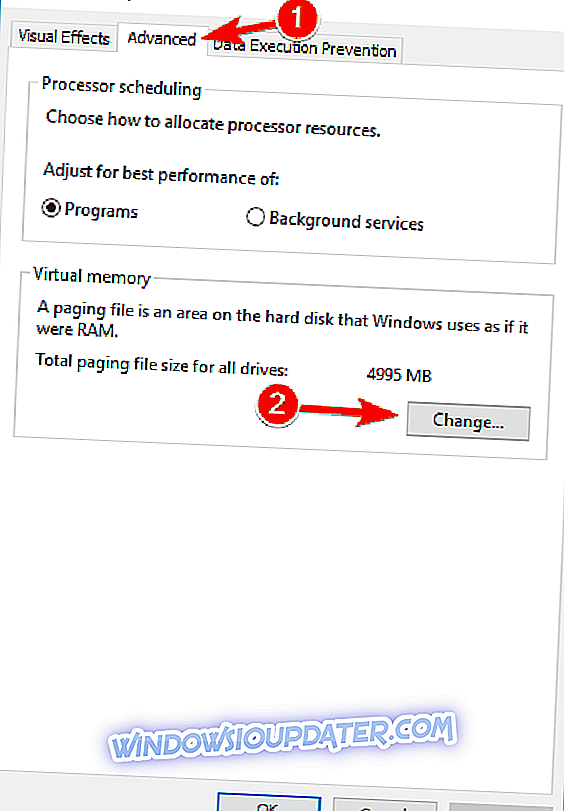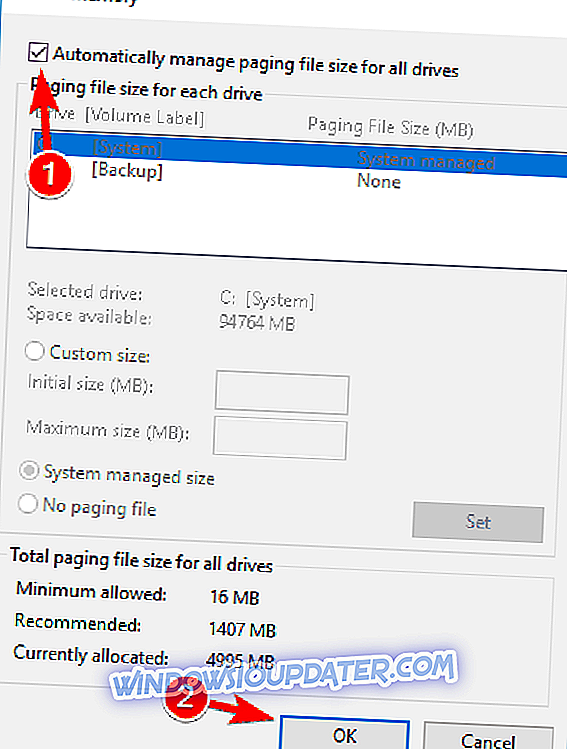Nogle brugere rapporterer, at efter en opgradering til Windows 10, når de forsøger at vække deres computer fra søvn, vises en uventet KERNEL_DATA_INPAGE_ERROR meddelelse efterfulgt af BSOD. Men der er en løsning på dette problem, og du vil finde det nedenfor.
Sådan løses KERNEL_DATA_INPAGE_ERROR i Windows 10
KERNEL_DATA_INPAGE_ERROR besked vil medføre, at din pc krasjer og mister uopslåede data. I forbindelse med denne fejl rapporterede brugerne også følgende problemer:
- Kernel_data_inpage_error 0x0000007a - Denne fejl kan normalt genkendes af 0x0000007a fejlkode. Dette kan være et alvorligt problem, men du bør kunne klare det ved hjælp af en af vores løsninger.
- Kernel_data_inpage_error ntfs.sys, ataport.sys, dxgkrnl.sys, win32k.sys, ntkrnlpa.exe, rdyboost.sys, tcpip.sys - Nogle gange kan denne fejl give dig et navn på filen, der forårsagede det. Hvis dette sker, kan du bruge det filnavn til at finde den problematiske enhed, software eller driver og løse problemet.
- Kernel data inpage error RAM, USB, SSD, harddisk - Din hardware kan også medføre, at denne fejl opstår. Normalt er din RAM den største synder, men mange brugere rapporterede, at deres harddisk eller SSD forårsagede denne fejl.
- Kernel data inpage fejl Avast, Kaspersky - Antivirus værktøjer kan også forårsage denne fejl, og mange brugere rapporterede problemer med Avast og Kaspersky. Hvis du har dette problem, skal du fjerne dit antivirus og kontrollere, om det løser problemet.
- Kernel data inpage fejlcomputer starter ikke, kan ikke starte - Sommetider kan du ikke starte din Windows på grund af denne fejl. Hvis dette sker, er det ret sandsynligt, at en opstartsprogram eller defekt hardware forårsager denne fejl.
- Kernel_data_inpage_error Nvidia - Dit grafikkort kan også forårsage dette problem, og hvis du bruger Nvidia-grafik, skal du sørge for at opdatere dine drivere og kontrollere, om det hjælper.
Hurtig løsning til løsning af forskellige pc-fejl
- Trin 1 : Download denne PC Scan & Repair værktøj
- Trin 2 : Klik på "Start Scan" for at finde Windows-problemer, der kan forårsage "Kernel Data Inpage-fejl" i Windows 10
- Trin 3 : Klik på "Start reparation" for at løse alle problemer (kræver opgradering).
Løsning 1 - Kontroller harddisken for fejl
Fejlkoden KERNEL_DATA_INPAGE_ERROR påpeger, at en bestemt side af kernedata i personsøgningsfilen ikke kunne læses i hukommelsen. I de fleste tilfælde skyldes det en fejl på din harddisk eller en ødelagt sektor. Så, at kontrollere harddisken for fejl kunne løse problemerne. Sådan udfører du en diskkontrolhandling i Windows 10:
- Højreklik på Start Menu knappen og åben Command Prompt (Admin) .
- Indtast CHKDSK C: / r (forudsat at C er partitionen med operativsystem installeret på, du kan også tjekke andre partitioner senere, og indtast kun bogstavet i partitionen). Hvis du bliver bedt om at genstarte din pc, skal du skrive Y og trykke på Enter for at gøre det.
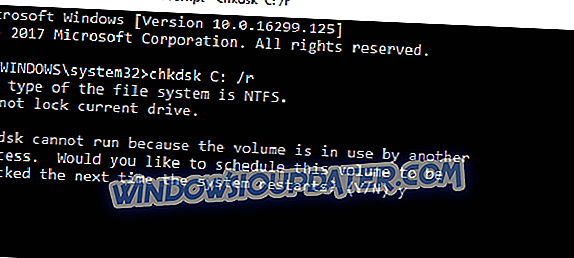
- Lad scanningen afslutte, og hvis der opstår problemer, vil det forsøge at løse dem automatisk.
- Når hele processen er færdig, skal du genstarte computeren og se, om KERNEL_DATA_INPAGE_ERROR vises igen.
Hvis du stadig modtager denne fejlmeddelelse, har du måske fundet et problem i din RAM, selv efter at du har fastslået, at alt er i orden med din harddisk, så find ud af hvad du skal gøre næste, herunder.
Løsning 2 - Kør RAM Diagnostic Tool
Du kan køre RAM Diagnostic Tool for at se, om du har problemer med din RAM-hukommelse, og find løsningen baseret på rapporterne fra diagnosticeringsværktøjet. Sådan fungerer RAM Diagnostic Tool i Windows 10:
- Gå til Søg, skriv hukommelse og vælg Memory Diagnostic Tool .
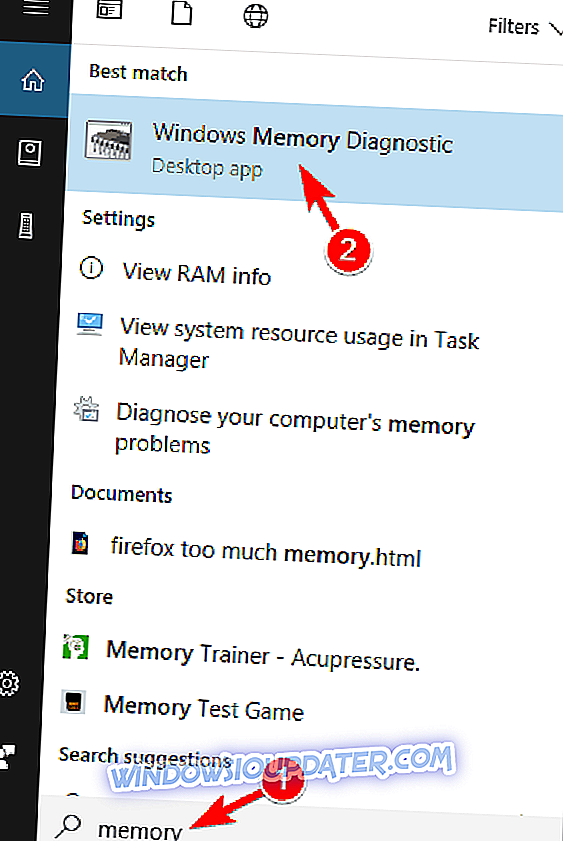
- Vælg Genstart nu og kontroller for problemer .
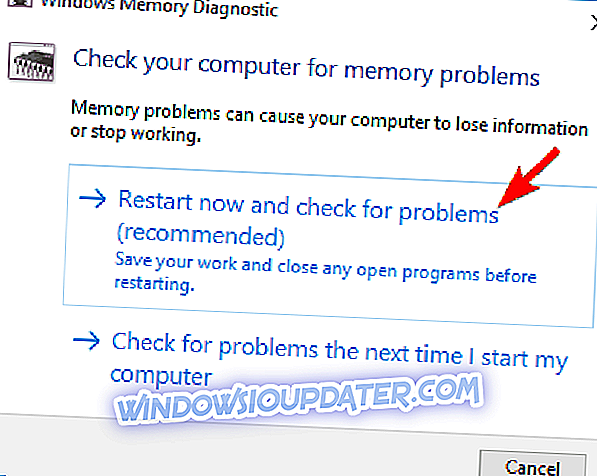
- Lad computeren genstarte, og RAM Diagnostisk vejafgift rapporterer dig problemet og foreslår dig den yderligere løsning ved opstart (hvis der er nogen problemer, selvfølgelig).
Hvis du stadig har problemer med din hardware, eller du simpelthen vil undgå dem i fremtiden, anbefaler vi stærkt dig at downloade dette værktøj (100% sikkert og testet af os) for at løse forskellige pc-problemer, såsom hardwarefejl, men også filtab og malware.
Løsning 3 - Opdater dine drivere
Hvis du ofte får KERNEL_DATA_INPAGE_ERROR, kan problemet være dine drivere. Nogle gange kan forældede eller beskadige drivere forårsage, at dette problem vises, og det anbefales at opdatere alle dine drivere for at løse problemet.
For at opdatere dine chipset drivere skal du besøge dit bundkort producentens hjemmeside og downloade de nyeste chipset drivere til dit bundkort. Når du har opdateret dine chipset-drivere, skal du kontrollere, om fejlen stadig vises.
Nogle gange kan andre drivere forårsage, at dette problem vises, og det anbefales at opdatere alle drivere på din pc for at løse problemet. Når du har opdateret alle dine drivere, bør problemet løses.
Opdater drivere automatisk
Hvis denne metode ikke virker, eller du ikke har de nødvendige computerkompetencer til at opdatere / rette driverne manuelt fra fabrikationswebstedet, anbefaler vi stærkt at gøre det automatisk ved at bruge Tweakbit's Driver Updater-værktøj. Dette værktøj er godkendt af Microsoft og Norton Antivirus. Efter flere tests konkluderede vores team, at dette er den bedste automatiserede løsning. Nedenfor finder du en hurtig guide til, hvordan du gør det.
- Download og installer TweakBit Driver Updater
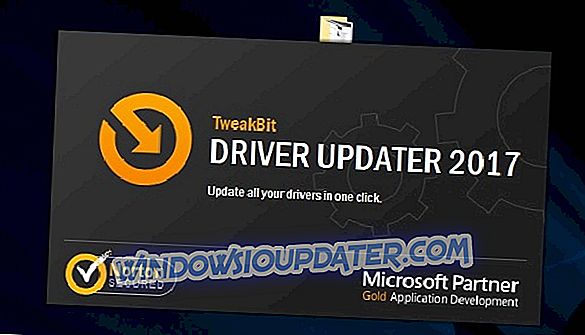
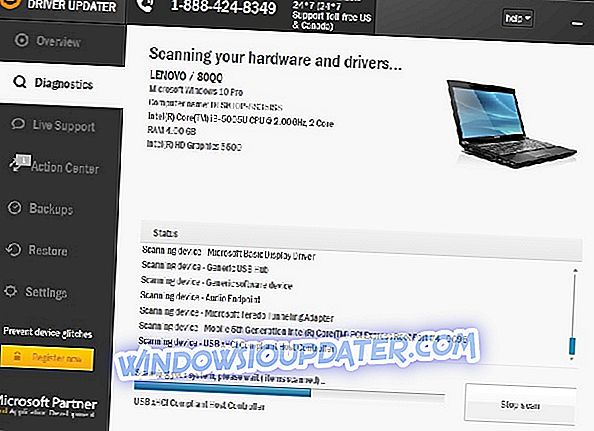
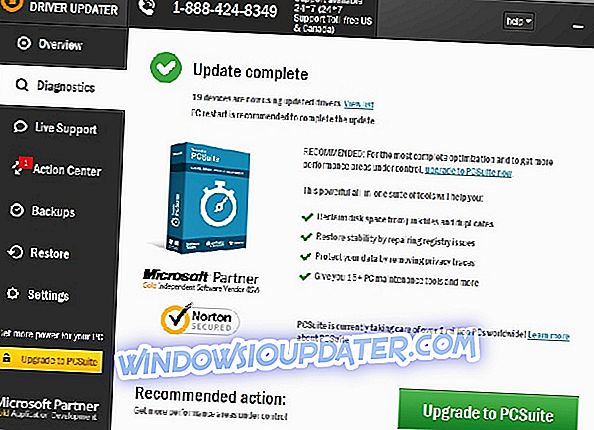
Bemærk: Nogle drivere skal installeres i flere trin, så du bliver nødt til at trykke på knappen 'Opdater' flere gange, indtil alle dens komponenter er installeret.
Løsning 4 - Udfør en SFC- og DISM-scanning
KERNEL_DATA_INPAGE_ERROR kan vises på grund af filkorruption, og for at rette det skal du udføre et par scanninger. Du kan normalt løse problemer med filkorruption ved blot at køre en SFC-scanning. For at udføre en SFC scan skal du gøre følgende:
- Tryk på Windows Nøgle + X og vælg Kommandoprompt (Admin) fra menuen. Hvis kommandoprompt ikke er tilgængeligt, kan du bruge PowerShell (Admin) i stedet.
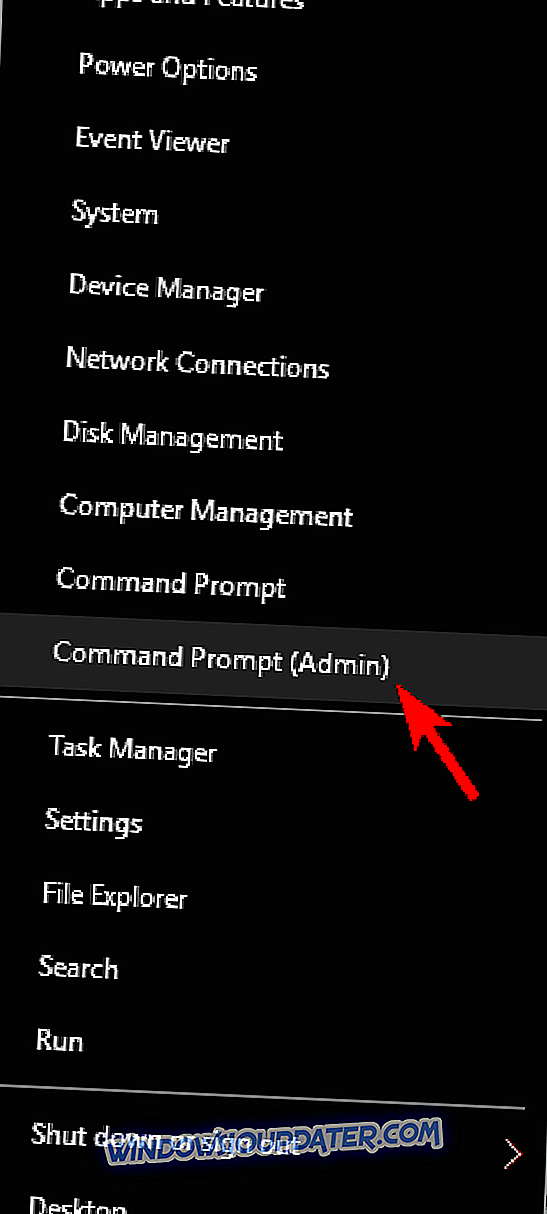
- Når Command Prompt starter, skal du indtaste sfc / scannow og trykke Enter for at køre den.
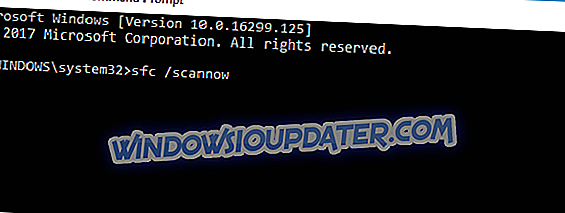
- SFC scanningen starter nu. Denne scanning kan tage ca. 15 minutter, så afbryd den ikke.
Når SFC-scanningen er færdig, skal du kontrollere, om problemet stadig vises. Hvis problemet stadig vises, eller hvis du ikke kunne køre SFC-scanning, foreslår vi, at du også kører DISM-scanning. Det gør du ved at følge disse trin:
- Start Kommandoprompt som administrator.
- I kommandoprompt indtast DISM / Online / Cleanup-Image / RestoreHealth og tryk Enter for at køre den.
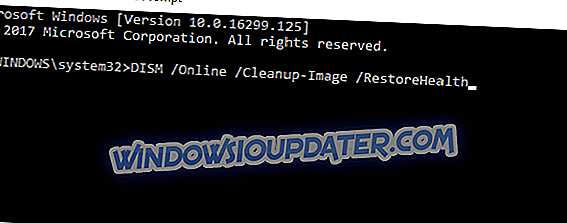
- DISM scan kan tage op til 20 minutter eller mere, så afbryd det ikke.
Når DISM-scanningen er færdig, skal du kontrollere, om problemet vises igen. Hvis du ikke kunne køre SFC-scanning før, skal du prøve at køre den igen og kontrollere, om det løser problemet.
Løsning 5 - Kontrollér dit antivirusprogram
Antivirus software er en nødvendighed, hvis du vil beskytte din pc mod online trusler. Nogle antivirusværktøjer kan dog forstyrre dit system og forårsage, at KERNEL_DATA_INPAGE_ERROR vises.
For at løse dette problem anbefales det at deaktivere alle tredjeparts antivirusprogrammer på din pc og kontrollere, om det løser problemet. Hvis det ikke virker, skal du muligvis afinstallere dit antivirusprogram. Det er værd at nævne, at for at fuldstændig afinstallere antivirusprogrammer, skal du bruge et dedikeret fjernelsesværktøj. Næsten alle antivirusvirksomheder tilbyder disse værktøjer til deres produkter, så sørg for at downloade og bruge en.
Når du har fjernet dit antivirus, skal du kontrollere, om problemet stadig vises. Hvis ikke, kan det være på tide at skifte til et andet antivirusprogram. Der er mange gode antivirusværktøjer på markedet, men i øjeblikket de bedste er Bitdefender og BullGuard, så vi anbefaler på det kraftigste at prøve dem ud.
Løsning 6 - Opdater din SSD-firmware
Hvis du får KERNEL_DATA_INPAGE_ERROR meddelelse, og du bruger en SSD, kan problemet være din firmware. Ifølge brugerne lykkedes det at løse dette problem ved blot at opdatere deres SSD-drivere og firmware.
Husk at firmwareopdatering er en avanceret procedure, og hvis du ikke gør det korrekt, kan du forårsage uoprettelig skade på din SSD og miste dine filer.
Løsning 7 - Skift din personsøgningsfil
Nogle gange kan KERNEL_DATA_INPAGE_ERROR meddelelse vises på grund af din personsøgerfil. Du kan dog nemt lave det ved at gøre følgende:
- Tryk på Windows Key + S og indtast avanceret . Vælg nu Vis avancerede systemindstillinger i menuen.
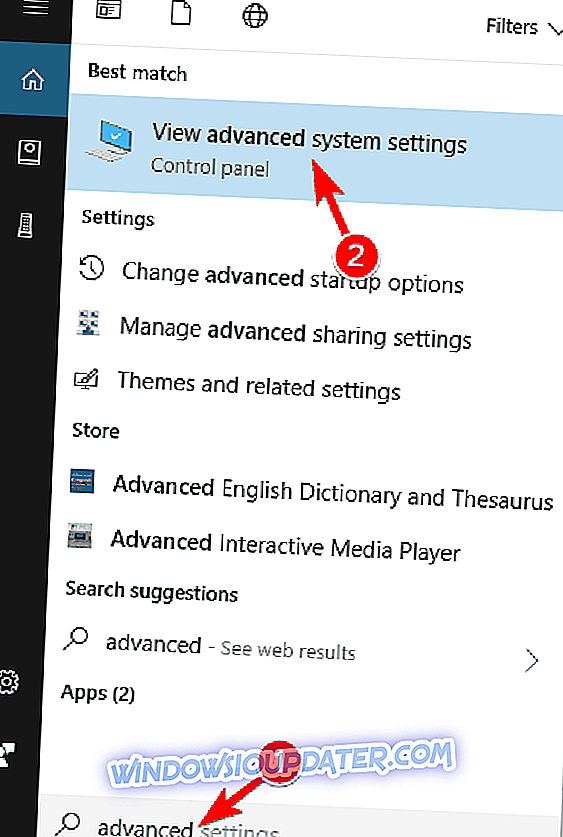
- Når vinduet Systemegenskaber åbnes, skal du klikke på knappen Indstillinger i afsnittet Ydeevne .
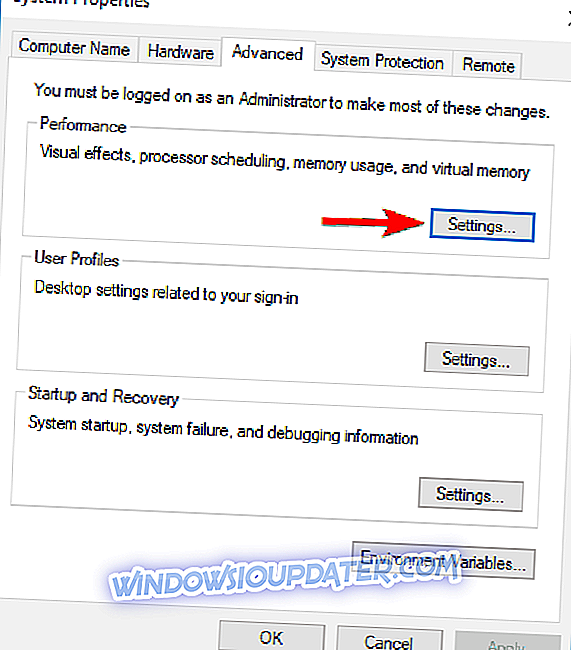
- Gå til fanen Avanceret og klik på knappen Skift .
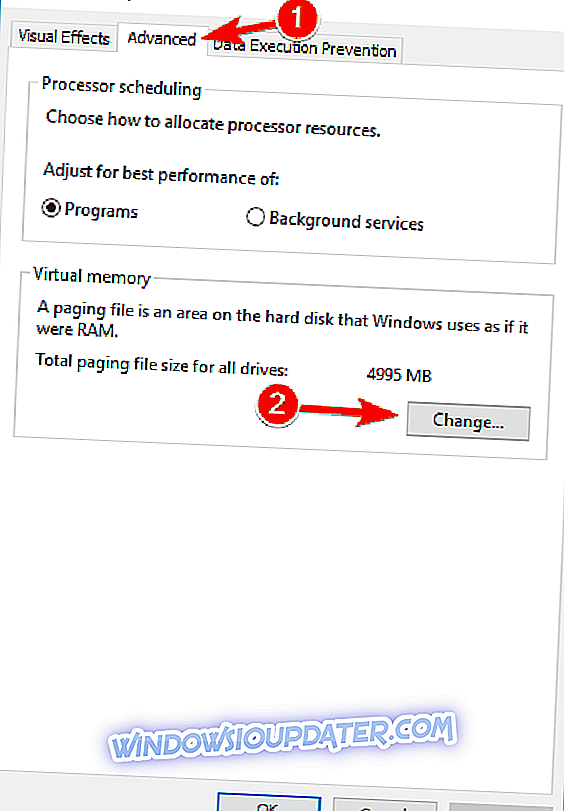
- Marker automatisk styring af personsøgningsfilstørrelse for alle drev, og klik på OK .
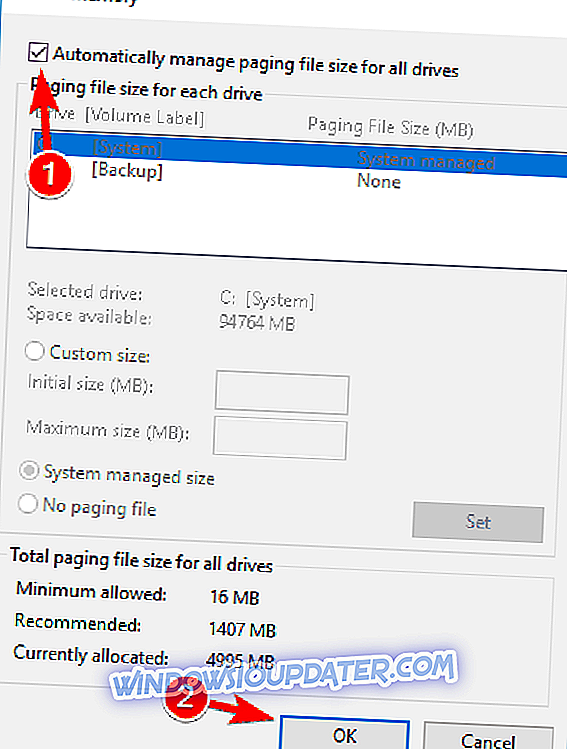
Når du har foretaget disse ændringer, skal du kontrollere, om problemet stadig vedvarer.
Løsning 8 - Kontrollér din hardware
KERNEL_DATA_INPAGE_ERROR kan vises på grund af forskellige hardwareproblemer, og hvis du oplever denne fejl, anbefales det at kontrollere din hardware. Den mest almindelige årsag til dette problem er dit RAM, så sørg for at teste det ved at prøve hvert hukommelsesmodul individuelt. Derudover kan du også bruge værktøjer som MemTest86 + til at scanne individuelle moduler.
Hvis du beslutter dig for at bruge MemTest86 +, skal du huske på, at du skal udføre flere scanninger for at kunne teste dit RAM grundigt. Det kan tage et par timer, så du skal være tålmodig.
Ud over dit RAM er en anden almindelig årsag din harddisk. Denne fejl kan opstå på grund af en defekt harddisk, men det kan også forekomme på grund af dit SATA-kabel. Få brugere rapporterede, at de simpelthen ved at afbryde og genoprette harddisken, lykkedes dem at løse problemet. I nogle tilfælde kan dit SATA-kabel være defekt, så du skal udskifte det og se, om det løser problemet.
Det er alt sammen, jeg håber, at dette problem forsvinder, efter at disse løsninger er udført, og at du ikke vil modtage hverken KERNEL_DATA_INPAGE_ERROR eller Blue Death Screen som følge af det. Hvis du har spørgsmål, forslag eller måske nogle andre løsninger til dette problem, skal du blot nå nedenstående kommentarsektion og fortælle os.